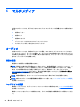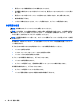User Guide (Windows Embedded)
警告!突然大きな音が出て耳を傷めることがないように、音量設定を下げてからヘッドフォン、イヤ
フォン、またはヘッドセットを使用してください。安全に関する情報について詳しくは、『規定、安
全、および環境に関するご注意』を参照してください。
タブレットのオーディオ機能の確認
注記:良好な録音結果を得るため、直接マイクに向かって話し、雑音がないように設定して録音しま
す。
お使いのタブレットのオーディオ機能を確認するには、以下の操作を行います。
1. タッチ スクリーンの右端からスワイプしてチャームを表示してから、[設定]→[コントロール パ
ネル]の順にタップします。
2. [サウンド]をタップします。
[サウンド]ウィンドウが開いたら、[サウンド]タブをタップします。[プログラム イベント]でビー
プやアラームなどの任意のサウンド イベントをタップしてから、[テスト]をタップします。ス
ピーカーまたは接続したヘッドフォンから音が鳴ります。
お使いのタブレットの録音機能を確認するには、以下の操作を行います。
注記:ここではデスクトップ プログラムの[サウンド レコーダー]での操作について説明します。アプ
リの[サウンド レコーダー]をお使いの場合は、そのアプリの説明を参照してください。
1. タッチ スクリーンの右端からスワイプしてチャームを表示し、[検索]アイコンをタップしてか
ら、検索ボックスをタップします。
2. 検索ボックスで「サウンド」と入力して、[サウンド レコーダー]をタップします。
3. [録音の開始]をタップして、マイクに向かって話します。
4.
[録音の終了]をタップして、Windows デスクトップなど任意の場所にファイルを保存します。
5. マルチメディア プログラムを開き、録音内容を再生します。
カメラ
一部のタブレットには、Web カメラが 2 つ内蔵されています。プリインストールされているソフト
ウェアを使用すると、Web カメラで静止画像を撮影したり、動画を録画したりできます。また、写真
や録画した動画をプレビューできます。
カメラを使用すると、以下の機能を利用できます。
●
動画の撮影および共有
●
インスタント メッセージ ソフトウェアを使用した動画のストリーミング
●
静止画像の撮影
Web カメラの使用について詳しくは、アプリケーションのヘルプを参照してください。
カメラ
27